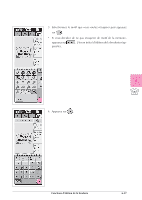Brother International ULT-2003D User Manual - French - Page 278
Pour Entrer Des Donnees De Point
 |
View all Brother International ULT-2003D manuals
Add to My Manuals
Save this manual to your list of manuals |
Page 278 highlights
POUR ENTRER DES DONNEES DE POINT Pour créer des données de point Remarque Vérifiez si l'unité de broderie n'est pas fixée. 1. Appuyez sur che. pour afficher l'écran de gau- 2. Appuyez sur . 1 Touche MY CUSTOM STITCHTM (MON POINT PERSONNEL) 1 1 Cette zone affiche le point en cours de création. 2 Le nombre situé à côté de indique la coordon- 7 née y pour la pointe de et le nombre situé à côté de indique la coordonnée x pour la pointe de . 3 Ce nombre indique le repère actuellement dé- fini par rapport à l'ensemble du nombre de re- 2 pères prévus dans le motif. 4 4 Appuyez sur cette touche pour afficher une page d'écran qui permet de modifier un repère défini. (Voir page 7-6 pour plus de détails). 7 5 Appuyez sur cette touche pour sélectionner la 1 9 piqûre d'un ou de trois points entre deux repè- 5 res. 6 6 Appuyez sur cette touche pour effacer le dernier repère programmé. 7 Appuyez sur cette touche pour ajouter le repère indiqué par . 8 Appuyez sur cette touche pour terminer la création du point et afficher la page d'écran qui permet de visualiser le point entré. (Voir page 7-4.) 8 9 Appuyez sur ces touches pour vous déplacer. MY CUSTOM STITCHTM (MON POINT PERSONNEL) 7-3